Fejlbeskrivelse
Printeren melder om “Extruder motor overload”, “Air printing”, eller viser ingen fejl – men det kan observeres, at hotenden ikke er i stand til at ekstrudere filament.
Hvornår skal du bruge denne guide?
Brug denne guide, når du oplever, at din printer ikke kan ekstrudere filament, selvom der ikke nødvendigvis vises en fejlkode.
Error: "Extruder motor overload"
Error: "Air printing"
Dette problem opstår typisk under print med ikke-TPU filament.
Hvis tilstopningen sker under brug af TPU-filament, anbefaler vi, at du i stedet følger fejlfindingen i vores H2D TPU filament clogging guide (klik her).
Mulige årsager / placering af tilstopning
-
Ekstruderens komponenter
(herunder ekstruderhjul, området mellem drivhjulet og idleren samt filamentføringen) - Hotend
Video Guide
Troubleshooting Steps
Før fejlfinding, prøv venligst en gang til for at se, om udskrivning kan genoprettes normalt. Hvis problemet fortsætter, så fortsæt med følgende fejlfindingstrin.
Trin 1. Fjern Hotenden
Åbn frontdøren og fjern det øverste dæksel. Klem begge sider af værktøjets frontdæksel øverst og fjern det.

Sørg for, at hotend-temperaturen er kølet ned til stuetemperatur. Tryk på skæreren for at klippe filamentet.
Sørg venligst for at vente, indtil hotenden er helt kølet ned til stuetemperatur, før du klipper filamentet, ellers kan der opstå sekundær tilstopning ved skæreren.


Fjern derefter silikonesokken.

Opvarm hotenden til 100℃ (ved at bruge PLA som et eksempel), og fjern hotenden, mens den stadig er varm.
Bær varmebestandige handsker, når du udfører dette trin!


Trin 2. Rengør Hotenden
Efter at have fjernet hotenden, brug tænger til at trække filamentet ud, der sidder fast ved hotend-indgangen.

Geninstaller hotenden og silikonesokken, og genindlæs filamentet på filament-siden for at genoptage udskrivningen.
Hvis udskrivningen genoptages normalt, er problemet løst. Hvis udskrivningen stadig fejler, gå videre til trin 3.


Trin 3. Manuel aflæsning af filamentet
Tryk på den sorte ring for at frakoble PTFE-røret. Tryk på skæreren igen for at skære filamentet, og fjern derefter hotenden og silikonesokken.



Tryk venstre idlerarm fast til venstre (betydelig kraft kan være nødvendig), indtil skruen vist på billedet ikke længere er blokeret af frontdækslet på ekstruderen. Træk derefter forsigtigt filamentet opad med hånden.


Hvis filamentet kan trækkes ud, og du observerer åbenlyse abnormiteter på filamentet, skal du skære den defekte sektion af.
Bambu Lab anbefaler også at holde frontdøren og topdækslet åbent samt at fjerne værktøjets frontdæksel under printning for at forbedre kølingen af ekstruderen, hvilket hjælper med at forhindre sådanne tilstopningsproblemer.

Efter at have forbedret ekstruderens køling, geninstaller hotenden og PTFE-røret, og fortsæt derefter med at printe.



Efter genoptagelse af printningen, observer om ekstruderen gear roterer normalt, og om der bliver ekstruderet noget filament fra hotenden. Hvis ekstruderen gear roterer korrekt, men der ikke observeres noget filament, der ekstruderes fra hotenden, følg denne wiki H2D Hotend Unclogging Procedure for at fjerne eventuelle blokeringer i hotenden.


Trin 4. Fjern ekstruderens filamentguide for rengøring
For at forenkle samlingen og adskillelsen af ekstruderen har vi besluttet at fjerne denne skrue efter verifikation. Som et resultat er der versioner tilgængelige på markedet både med og uden denne skrue; venligst henvis til det, du har modtaget.

Hvis filamentet i trin 3, med hotenden allerede fjernet, stadig ikke kan ekstruderes korrekt, indikerer det en tilstopning inde i ekstruderens samling. I dette tilfælde skal ekstruderens filamentguide fjernes for at rense tilstopningen inden for ekstruderens samling, herunder ekstruderens idler, mellemrummet mellem drevgear og ekstruderens idler, eller ekstruderens filamentguide.
Det skal bemærkes, at der er interferens mellem ekstruderens filamentguide og de venstre og højre skæreværktøjer, hvilket gør adskillelse og samling noget udfordrende. Denne vanskelighed er især udtalt, når et segment af filamentet passerer gennem både ekstruderen gear og ekstruderens filamentguide samtidig (i dual-farveudskrivning kan der være to segmenter, der passerer gennem venstre og højre side samtidig). På trods af den øgede udfordring i adskillelse og samling, må du ikke blive modløs. Ved at følge de nedenstående forslag vil du være i stand til at fjerne ekstruderens filamentguide med succes.
Sørg for, at hotenden er ved stuetemperatur, fjern først hotenden, der ikke er blokeret af flowblokkeren, og skift derefter ekstruderen på skærmen for at fjerne den anden hotend også.
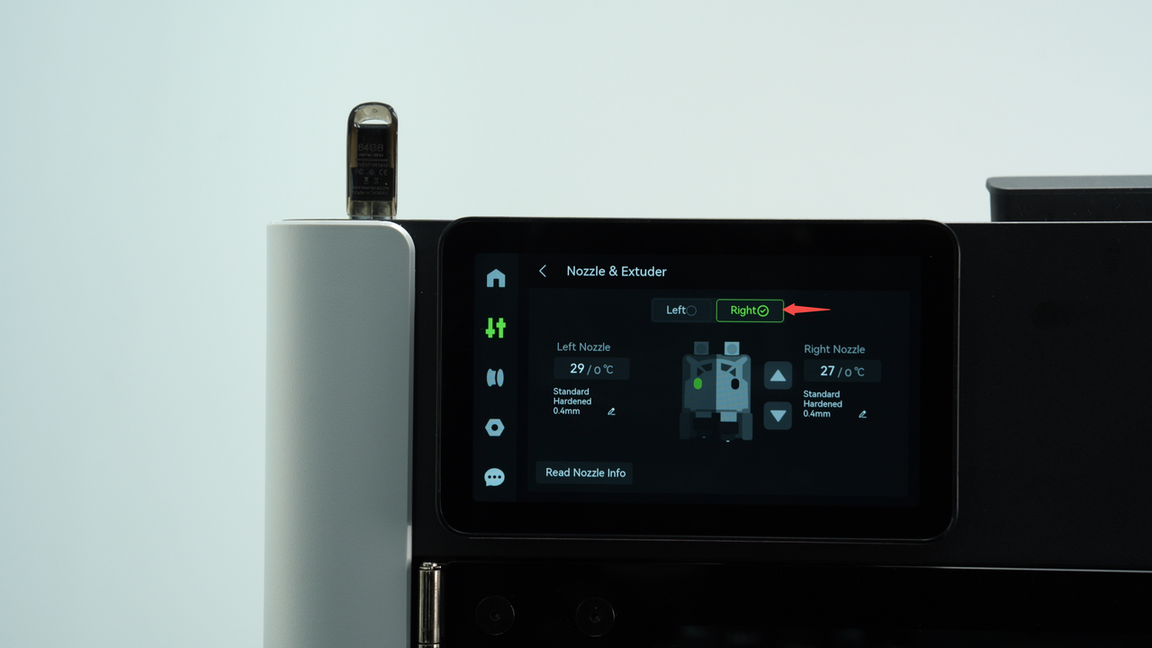

Fjern de fire skruer på ekstruderens filamentguide, skub den sorte hotend-stikforbindelse opad med dine fingre for at lade den venstre skærer komme lidt ud fra den åbne slot nær skæreskruen. Derefter, løft ekstruderens filamentguide ud fra det nederste højre hjørne. I dette scenarie er der normalt et segment af filament, der passerer gennem både ekstruderen og ekstruderens filamentguide, hvilket kræver betydelig kraft for at fjerne ekstruderens filamentguide. Efter at have fjernet ekstruderens filamentguide, skal du skære filamentet mellem guiden og ekstruderen for at adskille ekstruderens filamentguide.




Hvis den sorte hotend-connector er blokeret af filamenter eller fjedre, hvilket forhindrer den i at blive skubbet op for at undgå interferens, eller hvis du oplever betydelig modstand, mens du fjerner ekstruderens filamentguide, kan du tilføje et ekstra trin. Fjern håndtagene på de venstre og højre skærere, før du tager ekstruderens filamentguide ud. Under den efterfølgende genmontering, henvis til denne wiki for at geninstallere skærerhåndtagene: H2D extruder unit disassembly and assembly.
Efter at have fjernet ekstruderens filamentguide med succes, bedes du fortsætte med rengøringen efter behov baseret på den aktuelle situation:
Scenario 1: Unormalt filament kan være fastklemt i mellemrummet mellem den drevne gear og det aktive gear i ekstruderen.
For dette scenarie er der to metoder til at fjerne tilstopningen.
- Skær filamentet over ekstruderen, grip det tilstoppede filament med pincet eller spidse tænger, og udøv et nedadgående tryk. Samtidig skal du tænde for ekstruderen på skærmen og frigive filamentet, når du skifter til venstre og højre på ekstruderen for at skabe et hul, så filamentet kan fjernes.

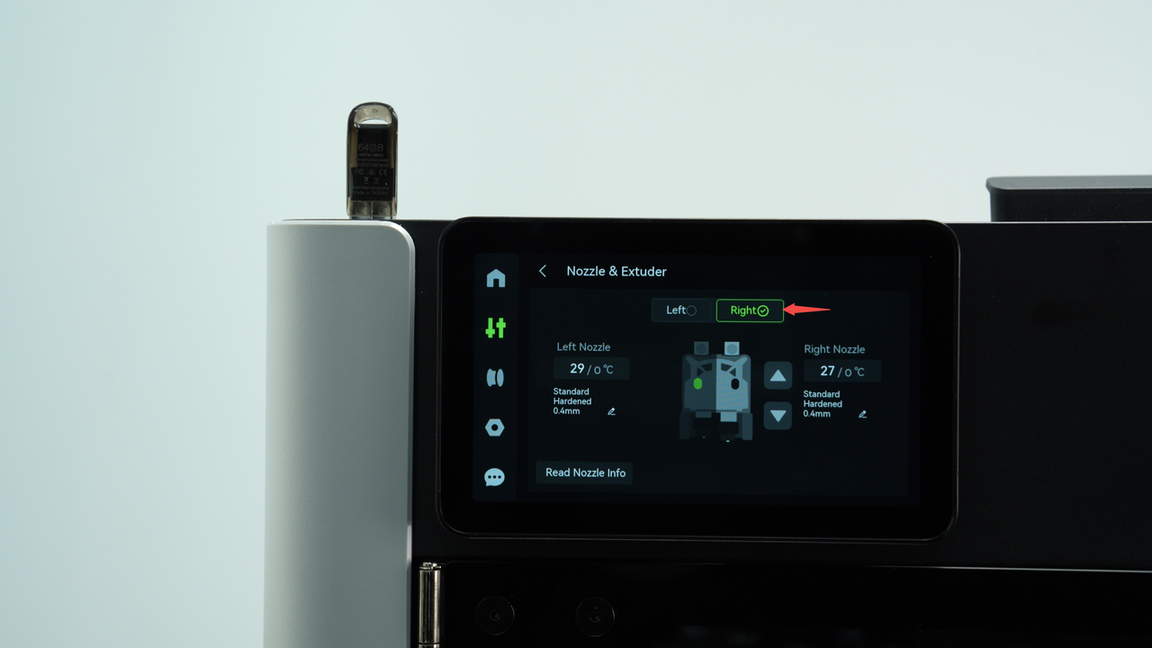

- Skær den unormale del af filamentet af, og varm derefter hotenden op til 175°C. På skærmen skal du trykke på tilbageføringsknappen for at fjerne det resterende normale filament.



I svære tilfælde kan filamentet blive sammenfiltret eller fanget inde i ekstruderens gear, hvilket gør det svært at trække filamentet direkte ud eller trække det tilbage. I sådanne tilfælde, henvises der til denne wiki for at fjerne ekstruderens frontdæksel eller gear til rengøring: H2D extruder unit disassembly and assembly
Scenario 2: Filamentet kan være fastklemt ved indgangen til ekstruderens filamentguide eller indeni den.
Hvis det unormale filament kun sidder fast ved indgangen til ekstruderens filamentguide, kan du simpelthen bruge spidse tænger til at trække det ud.

Hvis det unormale filament er tilstoppet inde i ekstruderens filamentguide, skal du adskille ekstruderens filamentguide for at rengøre den. Løsne først én skrue, fjern derefter den sorte hotend-connector langs guide-skinnen, og adskil skæreren og fjederen.



Brug en H1.5 unbrakonøgle til at rense indersiden af den sorte hotend-stik og ekstruderens filamentguide for at forhindre, at filamentet forbliver blokeret indeni.


Efter rengøring skal du sætte fjederen tilbage på den sorte hotend-connector og geninstallere connectoren langs guide-skinnen, så fjederen passer tæt på glideren i den røde ramme. Geninstaller derefter skruen og sæt skæreren tilbage. Det er vigtigt at bemærke, at skæreren har en konkav side, så sørg for, at den konkave side vender opad, når du indsætter skæreren.




Scenario 3: Unormalt filament kan være fastklemt ved udgangen eller inde i ekstruderens idler.
Denne situation er meget sjælden. Hvis den opstår, anbefales det at bruge en H1.5 unbrakonøgle for at forsøge at skubbe filamentet ud. Hvis det ikke kan skubbes ud, bedes du se denne vejledning til rengøring :H2D Idler Arm Filament Jamming Troubleshooting Guide.
Hvis det stadig ikke lykkes, henvises der til denne wiki for at udskifte ekstruderens idler: H2D extruder unit disassembly and assembly.

Når du installerer ekstruderens filamentguide, skal du først trykke fast opad på den sorte hotend-connector. Derefter skal du forsigtigt trykke på skæreren for at justere den til en passende vinkel, inden du indsætter ekstruderens filamentguide. Til sidst skal du trykke på begge sider af skæreren, mens du anvender kraft for helt at flade guideoverfladen ud.



Stram derefter de fire skruer på ekstruderens filamentguide igen.

Når rengøringen er færdig, skal du geninstallere hotenden og låse hotend-låsen, og derefter geninstallere silikonesokken til hotenden. Skift dyse på skærmen og installer den anden hotend ved hjælp af den samme metode.



Genforbind PTFE-rørene, hvor PTFE-røret over dragkæden forbindes til den højre ekstruder, og PTFE-røret under dragkæden forbindes til den venstre ekstruder.

Når du geninstallerer værktøjs hovedets frontdæksel, skal du først låse det under ekstruderen og derefter skubbe det tilbage for at sikre frontdækslet på plads.

Slut noter
Vi håber, at den detaljerede vejledning, der er givet, har været nyttig og informativ.
Hvis denne vejledning ikke løser dit problem, bedes du indsende en technical ticket til Bambu Lab.
